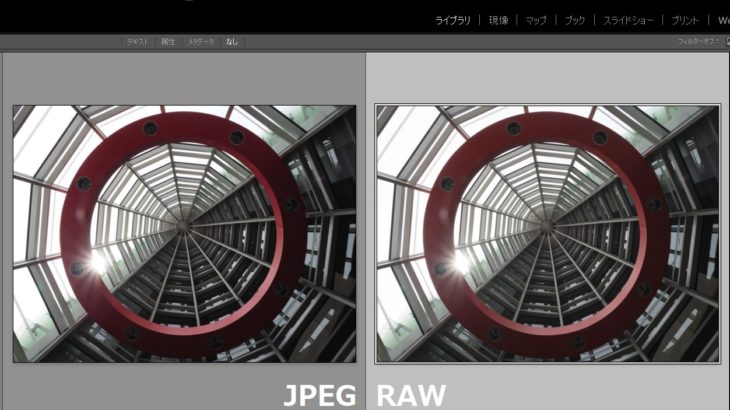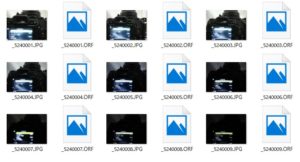一眼レフ、一眼ミラーレスの2スロットは撮影する機材としては安心感が違うことを書きました。
記事:2スロットのカメラをおすすめする理由 スロット振り分け設定をする
そしてRAWファイルとJPEGファイルをそれぞれのスロットのカードに書き込むようにしています。そもそもRAWってなに?
説明は長くなると思うので、まずはどんなものかわかりやすいサンプルを元にRAWファイルのさわりを書きたいと思います。もちろん自分が経験した範囲での意見しか書けないので、私の意見に対する異論・反論・多様な意見を認めます。
こんなことを書きます!
RAWファイルサンプル
まずはサンプル。と言っても、RAWファイルは色をもたないですし、そのためPCのOS上でそのまま撮った写真を表示できません。(最近、一部表示できるものも出てきました)
そのためまずはLightroomで表示している画面のスクリーンショットです。何が映っているかわかりますか?そう、私のカメラです。
左がいわゆるRAWファイルです。オリンパスのカメラの場合拡張子がORFになります。右がJPEGファイルです。
同じものを写しているにも関わらず、微妙に映りが違います。左のRAWファイルの方がやや明るく、右が暗いと思います。わかりやすいところを囲ってみました。
- 背景の白の布がグレーで写っていますが、左のRAWファイルの方がグレーの明るい部分が多い
- カメラ本体の[OK]ボタンの文字が、左のRAWファイルの方がやや見やすい
- 液晶画面から漏れる光の強さがが、左のRAWファイルの方が強い
よくRAWの方が諧調幅が広いなど言われたりする部分です。諧調とはグラデーションです。諧調幅が広いとは緩やかにグラデーションが広がっている様子を指しています。
RAWファイルをPCで表示する
RAWファイルとJPEGファイルが並んでいるフォルダをWindows10 のOS上で表示させてみました。
拡張子JPGのJPEGファイルと、拡張子ORFのRAWファイルが並んでいますが、RAWファイルの画像はサムネイルで表示されません。
つまりRAWファイルはAdobe社のPhotoshopやLightroom、カメラメーカーが提供している現像ソフトのような専用の画像処理ソフト上でないと画像を表示できないのです。
RAWファイルとJPEGファイルのデータサイズ
RAWファイルの方が4倍ほどのサイズの大きさになっています。撮影は1800万画素のオリンパスOM-D E-M10(無印)です。
- RAWファイル:13,737KB
- JPEGファイル:3,803KB
RAWファイル画像と撮って出しJPEGファイルの比較
RAWファイルから書き出したJPEGファイルと、カメラに記録されたJPEG画像を比較してみたいと思います。
パッと見た感じは違いを感じないと思います。ヒストグラムを確認すると微妙に違うヒストグラム表示でした。
わかったこと
RAWファイルは諧調幅が広く、そのため画像ファイルサイズが大きく、表示には専用ソフトが必要
JPEGファイルは諧調幅が狭くなるが、そのため画像ファイルサイズが小さく、パソコンのOSやスマホ上でも簡単に画像の表示が可能
結論
- RAWファイルで撮っておくのが 作品として仕上げるには良い
- JPEGファイルはすぐに使いたい場合、あるいは参照用やバックアップとしてある方が良い
これが私の結論というか、現状のワークフローに合わせた使い方です。これでRAWファイルとJPEGファイルの違いをおぼろげながらつかんでもらえたでしょうか?
頑張ってもっとRAWファイルを深堀りしていきたいとは思います。